Программа для экспорта контактов android
Перенос контактов в целях последующего восстановления.
В современном мире мобильный телефон сильно ускорил и упростил жизнь не только деловых людей, но и простых жителей земли. В телефоне, в справочнике контактов хранятся номера наших любимых, близких, друзей и деловых партнеров. Иногда, потеря самого мобильника не стоит так дорого, как безвозвратная утеря списка контактов с телефонными номерами в его справочнике.
Контакты могут быть утеряны например при сбросе настроек телефона до заводских, при перепрошивке телефона, при утере самого телефона, при сбое, дети могут случайно удалить и т.д. Поэтому, рано или поздно все начинают задумываться над тем, как обезопасить контакты в телефоне от этих напастей.
Существует несколько способов переноса телефонных контактов для их сохранения и последующего восстановления в нужный момент. Но, нам ведь нужно после сохранения контактов еще и восстановить их в нужный момент. А это из-за того, что существует несколько разных операционных систем (Android, WindowsPhone, IOS) представляет собой некую проблему. Проблема решается просто. Будем сохранять контакты в формате, который поддерживается всеми перечисленными мобильными ОС, а именно в формате .vcf - vCard.
Перенос контактов (экспорт) из телефона в формате vCard
vCard - это специальный формат для обмена визитками. Имеет расширение .vcf . Данный формат поддерживается основными мобильными ОС. Это Android, IOS, WindowsPhone, а также другими современными мобильниками на других платформах. Данный формат позволяет переносить контакты без потери информации. Если мы экспортируем контакты на sim-карту, а потом в новом телефоне сделаем их импорт на мобильник, то часто полное имя контакта сокращается до определенного количества символов. Кроме этого теряется информация об e-mail, теряются адреса и т.д.
Экспорт (перенос) контактов из android.
Для экспорта контактов в формате .vcf с платформы андроид переходим в приложение "Контакты". Далее переходим в контекстное меню. В разных устройствах это делается по разному. Но как правило переход в контекстное меню осуществляется нажатием на кнопку в виде трех точек либо трех полосок. В контекстном меню (опять же для разных устройств по разному - опции, дополнительно) переходим по ссылке "Экспортировать контакты". Откроется следующее окно, где выбираем место куда нужно перенести контакты, а также в некоторых устройствах вам предложат на выбор форматы, в которых будут экспортироваться контакты. После экспорта вы получите файл с расширением .vcf
Экспорт (перенос) контактов из Google.
В Android если включена синхронизация контактов с профилем Google, то они хранятся на их серверах в профиле пользователя. Чтобы управлять своими контактами на Google переходим в сервис "Контакты Google" по адресу contacts.google.com
Здесь слева будет меню, в котором жмем кнопку "Еще". Меню раскроется и дальше жмем кнопку "Экспортировать". Если вы находитесь в новом интерфейсе сервиса, то вам предложат перейти на старую версию (во всяком случае на момент написания статьи было так). Можно также сразу зайти на старую версию, нажав в меню новой версии ссылку "Вернуться к старой версии".
В старой версии устанавливаем галочки перед теми контактами, которые хотим перекинуть на другой носитель и далее жмем кнопку "Еще" --> "Экспорт". Можно также сразу выбрать все контакты установив галочку в верхней строке. Все это видно на скриншоте ниже.
Далее откроется окно в котором нам остается выбрать формат экспортируемых контактов и нажать кнопку "Экспорт". Контакты будут загружены браузером в формате vCard на ваш компьютер.
Экспорт (перенос) контактов из WindowsPhone.

Что касается формата выгрузки - экспортированные таким образом контакты можно импортировать в Google контакты и уже оттуда выгрузить в формате vCard, чтобы не было проблем с их дальнейшим восстановлением уже непосредственно на телефоне.
Экспорт (перенос) контактов из IOS.
Для iPhone, чтобы перенести контакты из телефона, сначала нужно включить синхронизацию контактов с сервисом iCloud. После синхронизации заходим на страницу www.icloud.com и там выбираем раздел "Контакты". Откроется страница со списком контактов. Для выгрузки контактов жмем на иконку в виде шестеренки в левом нижнем углу. Из открывшегося меню выбираем пункт "Экспорт vCard". Далее жмем сохранить и будут выгружены все контакты из iCloud в одном файле формата .vcf .
Восстановление (импорт) контактов на телефоне [vCard]
Выше в статье, мы с вами узнали как перенести контакты из телефона на другой носитель для их сохранения. Теперь надо узнать как их восстановить в случае необходимости. Восстановление контактов я покажу также на примере выше перечисленных ОС и сервисов. В принципе более или менее подготовленный пользователь сможет сделать это и без подсказок, но у нас на сайте могут присутствовать и совсем не подготовленные люди, поэтому начнем.
Импорт (восстановление) контактов в android из vCard.
Чтобы восстановить контакты в андроид нам нужно импортировать их из vcard файла с расширением .vcf Для этого заходим в "Контакты", жмем кнопку контекстного меню и из выпадающего списка выбираем пункт "Импорт контактов". Далее выбираем место где у вас хранится бекап контактов. В моем случае это SD-карта. Система сама найдет файл, если таковой есть (как правило он хранится по пути SD-карта\System\PIM). Выбираем его и жмем ок. (в примере адроид версии 5.1.1 на телефоне Sony).
Импорт (восстановление) контактов в android из Google.
Здесь ничего сложного нет. Можно просто включить синхронизацию с сервисами Google и включить синхронизацию контактов. Для этого заходим в "Настройки" --> "Аккаунты" и там выбираем Google (подразумевается, что учетная запись у вас есть и вы ее уже добавили в аккаунты). Жмем на свою учетку и выбираем, что должно синхронизироваться на телефоне. В нашем случае это "Контакты". Активируем их, жмем в правом верхнем углу кнопку контекстного меню и выбираем пункт "Синхронизировать сейчас".
Импорт (восстановление) контактов в IOS.
На IOS устройства контакты можно импортировать несколькими способами. Перечислим их, а об одном самом легком остановимся подробнее:
- Импорт через iTunes
- Импорт через iCloud
- Импорт через CopyTrans Contacts (служба для экспорта-импорта контактов на iOS-устройство)
- Импорт с помощью приложений из AppStore (ExcelКонтакты, Contacts Backup - IS Contacts Kit и т.п.)
- Импорт из файла vcard - .vcf
SA Contacts (SA Контакты)
версия: 2.8.17
Последнее обновление программы в шапке: 03.12.2020




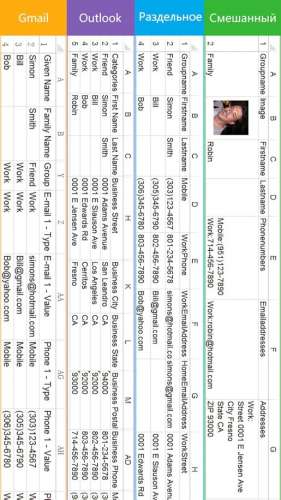
Краткое описание:
экспорт контактов телефонной книги в excel и обратно.
Описание:
SA Контакты - это лучший способ переноса ваших контактов с вашего телефон или на него!
2. Поддержка отправки контактов в zip архиве на эл. почту, через SD Card, Google Drive или Dropbox! Фото контактов остаются!
3. Вы также можете создать резервную копию контактов на Yahoo или других серверах.
4. Восстановление или изменение контактов это также просто как загрузить файл на телефон через USB, или написать письмо на email. Проще быть не может!
5. Вы можете без затруднений распечатать контакты вашего телефона.
6. Вы можете экспортировать контакты телефона в файл xls, который можно импортировать в контакты Outlook.
7. Вы можете также импортировать контакты из Outlook в файл xls и обратно в ваш телефон.
8. Вы можете экспортировать контакты телефона в CSV файл, который можно импортировать в контакты Gmail.
9. Вы можете экспортировать/импортировать все данные контактов кроме мелодий вызова.
10. Вы можете легко разместить ваши контакты в крупноформатной таблице.
11. Можно удалить все контакты или группы.
12. Поддерживается более 10,000 записей.
13. Все заголовки столбцов на русском языке.
14. Экспортируйте файл Excel со всеми фотографиями, сделайте отображение контактов лучше.
15. Можно поставить пароль на экспортированный файл.
16. Экспорт/Импорт контактов из/в файл VCF.
17. В бесплатной версии вы можете экспортировать/импортировать первые 300 контактов, в полной версии ограничений нет. имхо: ряд преимуществ от стандартного способа бекапа контактов:
Русский интерфейс: Да
Требуется Android: 4.0.3+
maksnogin,
напишите не кривое, с удовольствием добавлю в шапку
Wassillevs,
описание с гугл-плея, п.11 поправил
Targit, как-то так
Контакты<->Excel - это лучшая программа для переноса ваших контактов с/на телефон!
Основные особенности:
1. Обновление, изменение и хранение ваших контактов стало очень простым и удобным, используя соответстующие программы(Excel, OpenOffice и др.) на компьютере.
2. Поддержка отправки контактов в zip архиве на эл. почту, через SD Card, Google Drive или Dropbox! Фото контактов остаются!
3. Вы также можете создать резервную копию контактов на Yahoo или других серверах.
4. Восстановление или изменение контактов это также просто как загрузить файл на телефон через USB, или написать письмо на email. Проще быть не может!
5. Вы можете без затруднений распечатать контакты вашего телефона.
6. Вы можете экспортировать контакты телефона в файл xls, который можно импортировать в контакты Outlook.
7. Вы можете также импортировать контакты из Outlook в файл xls и обратно в ваш телефон.
8. Вы можете экспортировать контакты телефона в CSV файл, который можно импортировать в контакты Gmail.
9. Вы можете экспортировать/импортировать все данные контактов кроме мелодий вызова.
10. Вы можете легко разместить ваши контакты в крупноформатной таблице.
11. Можно удалить все контакты или группы.
12. Поддерживается более 10,000 записей.
13. Все заголовки столбцов на русском языке.
14. Экспортируйте файл Excel со всеми
фотографиями, сделайте отображение контактов лучше.
15. Можно поставить пароль на
экспортированный файл.
16. Экспорт/Импорт контактов из/в файл VCF.
17. В бесплатной версии вы можете экспортировать первые 210 контактов, в полной версии ограничений нет.
maksnogin,
спс, исправил в шапке на ваш перевод перевода
мой андроид 4.0.4 позволяет делать экспорт контактов в файл csv, который можно открывать с помощью Excel.
а теперь вопрос: на кой бес и кому нужна данная программа? Проверил. Import/export фотографиям делает. Остальную информацию сохраняет тоже. И, вообще, впечатление, что лучшая программа для бэкапа контактов. При этом может сохранять в форматах, которые удобно смотреть, открывать и далее редактировать если надо. С меня +
keeper02,
у лайт версии ограничение при копировании не более 210 контактов, у меня меньше, соответственно проверить не могу, но вроде как полная
Первая программа, которая позволяет сохранять, дни рождения, фото контакта в хорошем качестве. версия в шапке это Pro ,заявленные действия выполняет .
На Nexus 5 все норм установилось :happy:
Кто уже установил, прошу совета:
Позволяет ли эта программа после корректировки (с помощью MS Exel) экспортированных контактов в Екселекский формат , вновь переконвертировать их формат, который понимает Андроид- для того, чтобы заменить этим новым файлом имевшийся ранее оригинал ?
Кстати, в каком месте этот файл можно отыскать?
Благодарю всех ответивших!
после окончания экспорта (если вы выбрали место сохранения sd-карта) приложение пишет имя и полный путь к файлу (в андроид 4.3 это storage/emulated/0/Seped_текущаядата.xls)
Targit,
Спасибо!
Отличная программа:
1.выполнил экспорт по типу "резервное копирование" контактов "из телефона" и получил в корне карты памяти zip-архив "Backup_140128.zip", включающий в себя файл "contacts.xls" (база данных на все мои контакты) + папка "images", в которую сложены все фото на контакты размерами по 720 * 720 пикселов и имена которых стоят в соответствующих ячейках екселевской таблицы для каждого контакта.
2.Скопировал Backup_140128.zip (эти цифры означают дату бэкапа) в свободное место на винчестере ББ. USB- кабель остался подключенным.
3.Используя Total Commander, скопировал и разархивировал из Backup_140128.zip таблицу в свободную папку
4.Вот теперь в этой копии исправил все корявые контакты, где импортированные с симки, где- набитые когда- то вручную, и сохранил её под прежним именем.
5.Используя Total Commander, переименовал в бэкапе, лежащем на карте памяти (раскрыв его на соседнюю панель файлового менеджера), файл "contacts.xls" на файл "contactsold.xls" ,
6.Из соседней панели файлового менеджера методом "перетаскивания" затащил прямо внутрь этого раскрытого архива мой исправленный файл, имеющий прежнее имя "contacts.xls", а оригинальный файл "contactsold.xls" выделил и удалил. Эти телодвижения с переименованием *.xls- файла производились для того, чтобы обмануть мой смартфон, подсунув ему "поддельную" базу данных в формате *.xls вместо "родной", а "родную" базу представить ему, как чужеродную.
примечание: Вместо перетаскивания можно использовать архивирование с последующей подменой архива.
7.Отключил USB- кабель.
8. Снова запустил программу, но на этот раз выбрал пункт "импорт контактов". В открывшемся файловом дереве тапнул по лежащему в корне карты архиву бэкапа, указал, что нужно импортировать контакты из этого zip-архива "Backup_140128.zip" именно в телефон, а не на симки, подождал несколько секунд, пока зелёная полоска скроллбара пробежит на всю длину
9. И вот: ОПАНЬКИ! Все мои контакты с аккуратненько исправленными ошибками, дописанными до конца именами или отчествами и т.д, и т.п., без тыканья стилусом в микроскопическую клавиатурку дисплея смартфона, а спокойно откорректированные в привычном Exel на ББ с помощью полноразмерной клавиатуры, снова лежат в смартфоне в ожидании, когда я после перекура аналогично заменю картинки в папке "images" на более подходящие, но имеющие те же самые имена.
PS: Стёр из папки "images" все прежние аватары и вложил в неё новые 720*720 (дисплей UMI X2 имеет разрешение 1920* 1080, но картинки в архиве лежали именно такого размера). После упаковки в *.zip всё отлично показывает.

Если вам потребовалось сохранить контакты с Android телефона на компьютер для тех или иных целей — нет ничего проще и для этого предусмотрены средства как на самом телефоне, так и в аккаунте Google, в случае если ваши контакты синхронизируются с ним. Есть и сторонние приложения, позволяющие сохранять и редактировать контакты на компьютере.
В этой инструкции покажу несколько способов экспортировать ваши контакты Android, открыть их на компьютере и расскажу, как решить некоторые проблемы, наиболее распространенная из которых — неправильное отображение имен (показываются иероглифы в сохраненных контактах).
Сохранение контактов с использованием только телефона
Первый способ самый простой — вам достаточно только самого телефона, на котором сохранены контакты (ну и, конечно, потребуется компьютер, раз уж мы переносим эту информацию на него).

Запустите приложение «Контакты», нажмите по кнопке меню и выберите пункт «Импорт/Экспорт».
После этого вы можете выполнить следующие действия:
В результате вы получаете файл vCard с сохраненными контактами, который могут открывать почти любые приложения, которые работают с такими данными, например,
Однако с указанными двумя программами могут быть проблемы — русские имена сохраненных контактов отображаются как иероглифы. Если вы работаете с Mac OS X, то там этой проблемы не будет, вы легко импортируете данный файл в родное приложение контактов от Apple.
Исправление проблемы с кодировкой контактов Android в файле vcf при импорте в Outlook и контакты Windows

Файл vCard представляет собой текстовый файл, в котором в специальном формате записываются данные контактов и Android сохраняет этот файл в кодировке UTF-8, а стандартные средства Windows пытаются открыть его в кодировке Windows 1251, отчего вы и видите иероглифы вместо кириллицы.
- Использовать программу, которая понимает кодировку UTF-8 для импорта контактов
- Добавить специальные теги в файл vcf, чтобы сообщить Outlook или другой подобной программе об используемой кодировке
- Сохранить файл vcf в кодировке Windows
Я рекомендую использовать третий способ, как самый простой и быстрый. И предлагаю такую его реализацию (вообще, есть множество способов):
Готово, после этого действия кодировка контактов будет такая, которую адекватно воспринимают большинство приложений Windows, включая Microsoft Outlook.
Сохраняем контакты на компьютер с помощью Google
Если ваши контакты Android синхронизированы с аккаунтом Google (что я рекомендую делать), вы можете сохранить их на компьютер в разных форматах, зайдя на страницу contacts.google.com
В меню слева нажмите «Еще» — «Экспортировать». В момент написания этого руководства при нажатии данного пункта предлагается использовать функции экспорта в старом интерфейсе контактов Google, а потому дальнейшее показываю в нем.

Вверху страницы контактов (в старом варианте) нажмите «Еще» и выберите «Экспорт». В открывшемся окне вам потребуется указать:

- Какие контакты экспортировать — рекомендую использовать группу «Мои контакты» или только выбранные контакты, поскольку в списке «Все контакты» содержатся данные, которые вам, скорее всего не нужны — например, адреса электронной почты всех, с кем вы хоть однажды переписывались.
- Формат для сохранения контактов — моя рекомендация — vCard (vcf), который поддерживается почти любыми программами для работы с контактами (если не считать проблемы с кодировкой, о которой я написал выше). С другой стороны, CSV также поддерживается почти везде.
После этого нажмите кнопку «Экспорт» для сохранения файла с контактами на компьютер.
Использование сторонних программ для экспорта контактов Android
В магазине Google Play есть множество бесплатных приложений, которые позволяют сохранить ваши контакты в облако, в файл или на компьютер. Однако о них я писать, пожалуй, не буду — все они делают почти то же самое, что и стандартные средства Android и польза от использования таких сторонних приложений мне кажется сомнительной (разве что такая вещь как AirDroid действительно хороша, но она позволяет работать далеко не только с контактами).
Речь немного о других программах: многие производители смартфонов на Android поставляют собственное ПО для Windows и Mac OS X, позволяющее, в том числе, сохранять резервные копии контактов или импортировать их в другие приложения.
Например, для Samsung это KIES, для Xperia — Sony PC Companion. В обеих программах экспорт и импорт ваших контактов сделан так просто, как это только может быть, так что проблем возникнуть не должно.

Технический прогресс не стоит на месте и с каждым годом появляется все больше и больше устройств, а также приложений и утилит, призванных сделать жизнь проще и позволить сократить время выполнения рутинных операций буквально до одного клика. Большинство приложений разрабатываются специально для мобильных телефонов, потому как, в отличие от компьютера, этот гаджет всегда под рукой и с его помощью можно управлять практически любой сферой деятельности. В данном случае потеря какой-либо информации будет трагедией, а потому производители и разработчики уделяют особое внимание сохранности данных. Приложения для переноса данных – это не новшество, но они активно модернизируются, чтобы стать более практичными, понятными и удобными в использовании.

Критерии выбора приложения
При выборе любого мобильного приложения необходимо, в первую очередь, отталкиваться от модели смартфона. Для разных платформ – IOS, Android и Windows существуют разные программы, которые, тем не менее, похожи в эксплуатации и преследуют одни и те же цели.
Иногда для того, чтобы передать какую-либо информацию на сторонний гаджет необходимо скачивание программы не только на передающее устройство, но и на принимающее. Таким образом, процесс становится более трудоемким, но все равно проще, чем если бы пришлось пересылать данные с телефона на персональный компьютер с помощью шнура USB или с использованием беспроводной сети, а затем снова на другой телефон.
Каждый продукт имеет свои собственные отличия: дополнительные возможности, функции, скорость выполнения операций. Чтобы выбрать наиболее емкое и эффективное приложение, необходимо изучить его основные характеристики, ознакомиться с отзывами покупателей, которые всегда присутствуют на онлайн маркете. Итак, чтобы понять, как выбрать лучшее приложение и не допустить ошибки при выборе, нужно узнать о нем следующее.
Объем занимаемой памяти
Все продукты в Google Play Market и Apple Store делятся на платные и бесплатные. Каждый пользователь выбирает то, что ему наиболее импонирует, выбор часто основывается на задачах, которые должна выполнять программа. Ориентируясь по цене, можно найти наиболее недорогие и бюджетные варианты или же остановиться на бесплатной версии, которая будет выполнять меньше операций, но справится с переносом телефонной книги.
Наличие дополнительных функций
Не всем пользователям нужно, чтобы программа выполняла несколько задач одновременно, как правило, нужно решение только одного главного вопроса – как быстро скопировать контакты и как перенести контакты на сим. Тем не менее, продукты, которые способны переносить не только номера на сим карту, но и файлы, могут очень пригодится в дальнейшем и их не нужно будет удалять, а затем скачивать заново. Многие последние версии программ способны совершать огромное количество полезных вещей: делать ежедневное резервное копирование, отправлять информацию на облако, пересылать архивом все необходимые документы, следить за календарными событиями и многое другое.
Интерфейс
Интерфейс, то есть оболочка продукта, очень важный критерий. С его помощью мы разбираемся в работе программы, меняем некоторые параметры и, в общем, смотрим как работают ее функции. К части интерфейса также можно отнести дизайн и языковые параметры, которые предусматривают наличие русского или английского языков. У некоторых программных продуктов есть особые предложения для пользователя, к примеру, огромный выбор обоев для обозначения номеров, фоновые картинки, особые звуковые сигналы (оповещения), интересная мелодия на звонок.
Доступность
Большинство программ доступны в официальных магазинах производителя – Google Play и Apple Store. Для смартфонов на базе Windows скачивают продукты из того же Google Play. Тем не менее, некоторые из них отсутствуют в маркете и их необходимо искать вручную в интернете на специальных сайтах раздачи софта. Такая программа может ничем не уступать своим официальным конкурентам и даже быть более продуктивной, но стоит понимать, что скачивание файлов со сторонних ресурсов нередко заканчивается появлением в системе вируса, от которого потом сложно избавиться.
Технические характеристики
Прежде чем скачивать программу нужно проверить, подходят ли ее минимальные технические характеристики под телефон. Приложение на базе ОС Windows никогда не станет работать на iPhone, как и не будет работать при несоответствии версии ПО, количества памяти и модели телефона. Некоторые программные продукты являются универсальными и могут подходить к любой модели телефона, что является несравненным их плюсом.
Оценка клиентов в магазине
Оценка других пользователей, а также рекомендации и советы по использованию приложения очень важны, потому как только они смогут показать все подводные камни при эксплуатации. Внимательно изучив комментарии других людей легко понять, соответствует ли данная программа всем запросам или лучше остановиться на другом варианте.

Рейтинг качественных приложений для переноса данных на 2021 год
Здесь будет представлен перечень самых хороших программных продуктов для переноса контактов и файлов с одного устройства на другое, а также подробное описание их функций, возможностей и работы в целом. Каждый из них имеет неплохую оценку внутри маркета, что говорит о пользе и удобстве их использования.

Эта программа имеет множество функций, необходимых рядовому пользователю: обновление и хранение контактов с помощью Excel и Open Office на любом компьютере, отправление файлов в архиве с сохранением фото номера, перенос данных на сервисы Google, а также создание резервных копий, восстановление всей информации, распечатка данных, удаление файлов и конвертирование их в формат CVS и VCF. Кроме того, присутствует возможность поставить пароль на все папки в телефоне. Программа доступна в Play Market и поставляется на бесплатной основе.
- Бесплатное скачивание;
- Доступность;
- Поддержка разных форматов;
- Множество функций.

- Большое количество возможностей;
- Быстрый доступ;
- Надежная защита данных;
- Маленький объем;
- Надежность и простота в использовании;
- Создание индивидуального дизайна.

- Простота в использовании;
- Бесплатная основа;
- Мультиплатформенность;
- Занимает минимум места.
- Может не работать на некоторых версиях ОС;
- Маленький набор функций.

Это очень простая и надежная программа, позволяющая переносить данные с телефона на телефон или на ПК, а также делать резервные копии. Всю информацию она сохраняет на облачном хранилище, что позволяет иметь доступ к ней даже в случае потери или кражи смартфона. Здесь можно синхронизировать данные с использованием беспроводного интернета. Кроме того, продукт поддерживается практически на любых операционных системах, а с помощью специального веб-интерфейса можно просматривать и изменять сохраненные данные. Единственным минусом программы является обязательная регистрация пользователя, однако, это не занимает много времени.
- Маленький размер;
- Бесплатная лицензия;
- Работа на всех платформах;
- Синхронизация данных;
- Возможность редактирования информации;
- Облачное хранилище.

Продукт поддерживает около 40 языков, что позволяет привлечь наиболее широкую аудиторию.

При покупке, утере, поломке, краже смартфона возникает потребность скинуть список абонентов на другой телефон. Хоть данная задача и выглядит сложной на первый взгляд, в действительности это быстрый и безболезненный процесс в среде Android. Давайте пошагово разберемся как перенести контакты с Андроида на Андроид.
Пошаговая инструкция универсальна и подходит для всех моделей и марок: Alcatel, Asus, Lenovo, Meizu, Philips, Nokia, Oppo, Phillips, Prestigio, Sony Xperia, HTC, Samsung, Xiaomi (Redme), ZTE, BQ, Vertex, Micromax, Umidigi, Oukitel, Texet, Leagoo, Dexp, Doogie, Huawei (Honor), HomTom и т.д. Могут быть не существенные отличия в интерфейсах из-за версий Андроид.
Способы
Ниже приведены 11 способов решения данной проблемы, подходящих под любую ситуацию:
Через Sim карту
1 способ для Андроид версии 8, 9 и 10:
Простой и быстрый метод, главное преимущество в отсутствии необходимость подключения к интернету.
- Открыть меню вызовов и перейти в список абонентов (значек с двумя человечками).
- Нажать Опции и зайти в Настройки.
- Кликнув по пункту Импорт/экспорт.
- Нажать на Экспорт и указать путь к SIM.
- Вытащить сим-карту из смартфона и переставить в текущий.
Теперь необходимо импортировать контакты в новый Android:
- Проделать все манипуляции из прошлой инструкции до третьего пункта включительно. Разница лишь в том, что нужно выбрать и нажать на пункт Импорт, вместо Экспорта. Весь список из телефонной книги будут перенесены на новый смартфон.
Способ имеет два существенных минуса:
- Объем записей в сим-карте ограничен 100-150 номерами.
- На фоне частых изменений стандартов SIM, она может не подойти в новый телефон.
На карту памяти
Способ переноса телефонной книги подобен вышеуказанному. Вся разница в использовании флеш накопителя вместо сим-карты. Данным методом компенсируются все недостатки SIM-карты, а так же немного расширяется функционал — становиться возможным перекинуть базы контактов в планшет без лотка SIM.
Порядок действий следующий:
- Открыть главное меню, перейти в приложение Контакты и в настройках выбрать пункт Импорт/экспорт.
- Нажать на Экспорт на внешний накопитель или Экспорт на MicroSD в зависимости от перевода.
- Подтвердить процесс, запомнив всплывший путь сохранения данных, как правило, это корневая папка MicroSD.
- Перенести флешку в другое устройство.
- Открыть приложение Проводник и найти файлик телефонной книги с расширением .VCF. Любым доступном способом перебросить его во внутреннюю память смартфона.
- Открыть перемещенный файл. Появиться окно, в котором надо щелкнуть одноименный пункт. Перемещение телефонной книги произойдет автоматически.
Если на ином смартфоне нет встроенного файлового менеджера, либо меню не обновилось, необходимо сделать Экспорт базы данных вручную, в соответствии с вышеописанными способами. В этом случае конечным пунктом будет импорт с внешнего носителя.
База сохраняется в особый формат vCard (.vcf), являющийся общепринятым и поддерживаемым всеми устройствами Android.
Аккаунт Google
Для каждого аппарата на базе Android предусмотрен ГУГЛ аккаунт (регистрация в Gmail), который может быть использован для синхронизации телефонных номеров между устройствами этой платформы.
Чтобы запустить синхронизацию нужно:
- Открыв Настройки, перейти в Учетные записи.
- Выбрать свой аккаунт в пункте Google.
- В всплывающем окне настроек синхронизации перевести ползунок Контакты в режим Активно. ( На новых версиях Андроид (8,9) пункт включен по умолчанию).
- Войти в аккаунт на другом смартфоне.
- В меню Опции нажать пункт Синхронизация для выполнения взаимодействия между аккаунтом и телефоном.
По прошествии процесса (минут 3-10), телефонная книга дополниться списком абонентов с прошлого Android.
Данным методом возможно перенесение только, что находятся во внутренней памяти телефона.
Импорт в Mi аккаунт
Этот, во многом похожий на другие способ, предусмотрен для владельцев Xiaomi:
- В настройках телефона найти подпункт Mi аккаунт.
- Перейти в Mi Cloud в синхронизацию и включить ее.
- Выбрать объект синхронизации.
- Указать источник. Программа позволяет синхронизироваться с Google аккаунтом, внутренней памятью, SD и SIM картами.
- Нажать Импорт.
По каналу Bluetooth
Перекачать контакты в Андроид, возможно по беспроводному каналу связи:
Достоинство этого варианта в быстроте и отсутствии сторонних манипуляций, как перемещение сим или флеш карты. Как и в большинстве случаев, системой генерируется и передается vCard. В случае, когда файл уже имеется в памяти, можно поступить тем же способом, но из под файлового менеджера устройства.
Метод не работает с контактами, сохраненными на внешней SD карте.
Синхронизация с ПК
Разработчиками софта для ОС Android создано огромное количество программ для синхронизации через ПК. Наиболее функциональной среди этого множества является MOBILedit PC suite, доступная для бесплатного скачивания. программа совестима практически со всеми известными моделями этой операционной системы.
Порядок работы с программой:
- Установить приложение на ПК и подсоединить к нему смартфон через USB.
- Дождаться появления уведомления и нажать Соединение через дата-кабель, если девайс подключен через провод или Соединение через WIFI/Bluetooth, если устройство соединяется через эти сети соответственно.
- Далее появиться поле Навигация, в котором отображается вся информация. Выбрать Телефонная книга.
- Выберите путь сохранения и нажать на Экспорт.
- На смартфоне появиться файл .vcf, при открытии которого обновиться весь справочник.
Вручную
Можно обратиться к старому и проверенному варианту — переписать всю телефонную книгу вручную. Однако, и на этот случай есть метод удобного переноса всех контактов в пространство телефона. Для этого достаточно выписывать всех в таблице Microsoft Excel, либо OpenOffice и сохранить их в формате .csv — это аналог .vcf расшерения, поддерживаемый ОС Android 2.2 и выше.
Важно соблюдать следующий порядок оформления таблицы:
- Создать новый документ.
- Разбить поле на два столбца: для указания имен, фамилий, телефона, почты и.т.д.
- Заполнить таблицу. Совсем необязательно заполнять все столбцы, какое то количество ячеек могут оставаться пустыми. Главное не удалять названия столбцов.
- Выбрать путь и сохранить файл в формате .csv.
По завершению, загружаем конфиг в память телефона любым удобным способом, после чего открыть его в Проводнике. Процесс аналогичен операции с файлами расширения .vcf.
Этот способ очень похож на все вышеперечисленные, только для передачи .vcf файлика используется хранилище электронной почты.
Через Мессенджеры
Существует два способа пополнения контактов через приложения социальных сетей. Практически в каждом мессенджере есть возможность отображения всего списка телефонных номеров людей из вкладки Друзья/Подписки. Эта функция работает и в обратную сторону: можно найти страницы друзей на основании телефонной книги:
- Открыть настройки Android.
- Найти пункт Ученые записи и синхронизация.
- выбрать доступный аккаунт из списка (WhatsAPP, Viber, Вконтакте и.т.д).
- Кликнуть Синхронизация.
Таким образом, можно пополнить телефонную книгу нового устройства просто скачав приложение мессенджера и авторизировавшись в нем. Однако у способа есть минус — обмен контактами работает в обе стороны, т.е вместе с необходимыми данными передаются и остальные, которые могут быть не совсем желательны. Ввиду чего можно поступить проще:
Яндекс.Диск и Яндекс.Переезд
Экспортирование и хранение базы номеров с Андроид на Андроид, возможен с помощью аккаунта Яндекс (выгрузки в «облако»). Сервис предоставляет такую возможность через Яндекс.Переезд, недавно ставший отдельным от Яндекс.Диск приложением.
Процесс «переезда» через Яндекс.Диск и Яндекс.Переезд аналогичен. Разница лишь в том, что отдельное приложение более удобно при работе со смартфоном:
- Открыть приложение или страницу на обоих гаджетах.
- Авторизоваться под данными одного аккаунта, что и на первом устройстве. Без этого процесс не произойдет.
- Нажать на 3 точки в левом нижнем углу, откроется меню Дополнительные функции.
- Выбрать Настройки, и подпункт Переезд с телефона на телефон.
- Получить PIN-код на первом смартфоне и ввести на втором.
- Кликнуть Начать перенос.
- Дождаться окончания действия.
Стороннее ПО
В Плей-маркете представлено множество приложений, помогающих без лишних манипуляций произвести данный процесс. Список наиболее актуальных из них представлен ниже.
Contact Backup
Для переноса данных необходимо скачать и установить программу на устройства, после чего:
- Открыть главное меню и щелкнуть кнопку Backup.
- Выбрать формат и переслать на указать девайс .vcf.
- Программа автоматически откроет файл и обновит телефонную книгу.
Contact Backup & Restore
Данное приложение, в отличии от вышеупомянутого выполняет только одну функцию — передача контактов.
- На главной странице нажать единственную кнопку Backup.
- Выбрать второе устройство, по окончанию передачи открыть файл.
Copy My Data
Вопрос-ответ
Довольно редко, но случаются проблемы при перемещении данных на новый мобильник.
Никак не синхронизируются
Такие сбои, как правило, кратковременны, однако другой вопрос, когда явлением становится постоянным.
Наиболее частой причиной этому является:
- несовпадение часового пояса и времени на обоих устройствах;
- неправильные пути во временных данных;
Зачастую устранение данных проблем поможет восстановить синхронизацию, в противном случае придется обратиться к ручному переносу .vcf.
Почему пропадают абоненты
В основном, это происходит из-за ошибочного удаления списка абонентов программой очистки. Необходимо внести контакты в список исключений клинера. Так же это может случиться, если система посчитает запись дубликатом.
Почему размножаются записи
Номера могут дублироваться по разным причинам:
- сбой резервного копирования;
- повторная синхронизация при установке мессенджера;
- смежное копирование при установке двух сим-карт и.т.д.
Для решения проблемы достаточно:
- Зайти в Контакты и открыть меню.
- перейти в Объединение дубликатов и кликнуть Объединить.
Система просканирует все варианты и предложит объединить дубликаты вручную.
Как вытащить из разбитого или утопленного аппарата
Внешние повреждения не являются приговором для внутренних данных телефона, для решения проблемы можно попробовать;
- Воспользоваться программой MyPhoneExplorer. Подключить смартфон к компьютеру и копировать содержимое. Важно, чтобы на смартфоне была включена отладка по USB.
- Подключить девайс к монитору через HDMI и вручную перетащить данные из памяти. Понадобиться внешняя мышь.
- Скопировать информацию из облачного хранилища при наличии синхронизации.
Заключение
Несмотря на многообразие способов как перенести контакты с Андроида на Андроид можно воспользоваться наиболее удобным методом:
Cуть от этого не потеряется — практически все варианты строятся на переносе файла VCard на новое устройство, за счет чего любой вариант одинаково надежен.
Читайте также:


